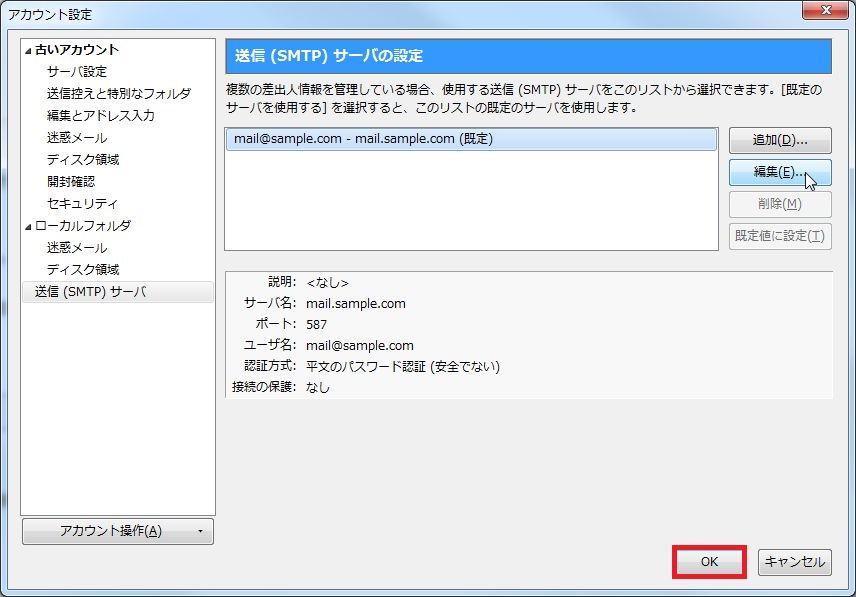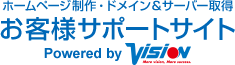はじめに
こちらは[Thunderbird]に[POP3]にてメールアカウントを設定されている方を対象とした手順となります。
[POP3]をお使いの場合はメールデータを[移行]するのではなく、現在のアカウントの[設定変更]をする事によって
古いアカウントのデータを残したまま新しいアカウントを使用する形となります。
設定変更に先んじて弊社よりメールまたは郵送でお送りしております下記ご契約情報をご用意下さい。
- 【株式会社ビジョン】独自ドメイン・サーバー取得代行サービス設定情報
- 【株式会社ビジョン/ホームページ制作】納品のお知らせ
- 【ドメイン&サーバーご契約情報】 ~独自ドメイン・独自メールアドレス半年無料キャンペーン~
ご契約情報のご用意が済みましたら、以下を参考にメールアカウントの設定変更を行って下さい。
設定変更方法
設定中・設定後・Thunderbird再起動時のいずれかのタイミングで以下の画面が表示されますので
ご契約情報記載の[パスワード]を入力し[パスワードマネージャにこのパスワードを保存する。]にチェックを入れて[OK]をクリックして下さい
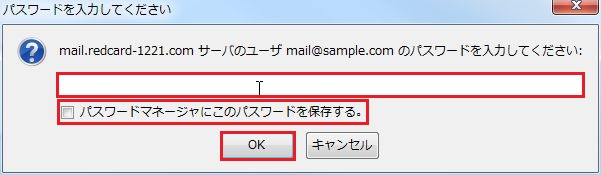
現在お使いのアカウントの[サーバー設定]を選択し、下記に沿ってサーバ情報を変更します。
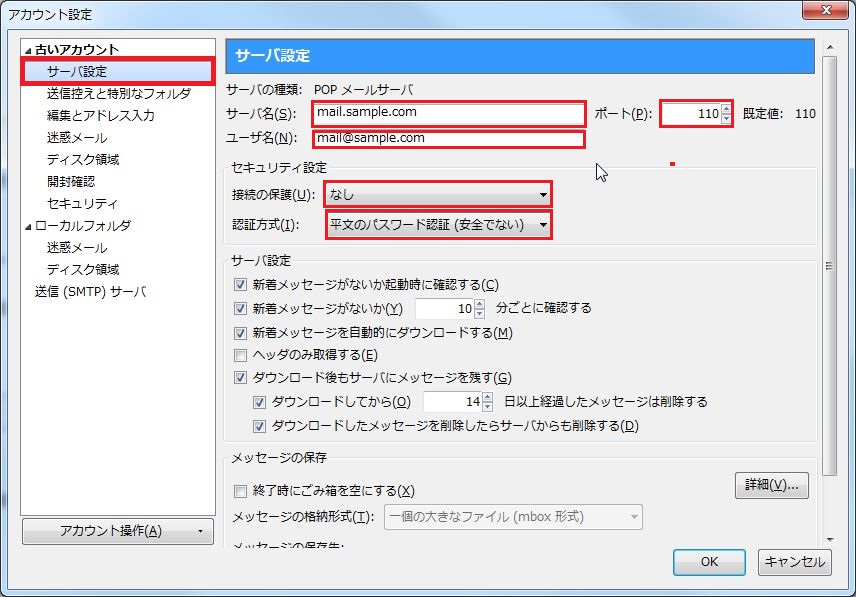
| [サーバー名] | ご契約情報記載の[POPサーバ(メール受信サーバ)]に変更します。 |
| [ユーザー名] | ご契約情報記載の[ユーザー名]に変更します。 |
| [ポート] | [110]に変更します。 |
| [接続の保護] | [なし]に変更。 |
| [認証方式] | [平文のパスワード認証]に変更します。 |
送信(SMTP)サーバを選択し、現在お使いのアカウントに対応した設定情報を選択した後[編集]をクリックします。
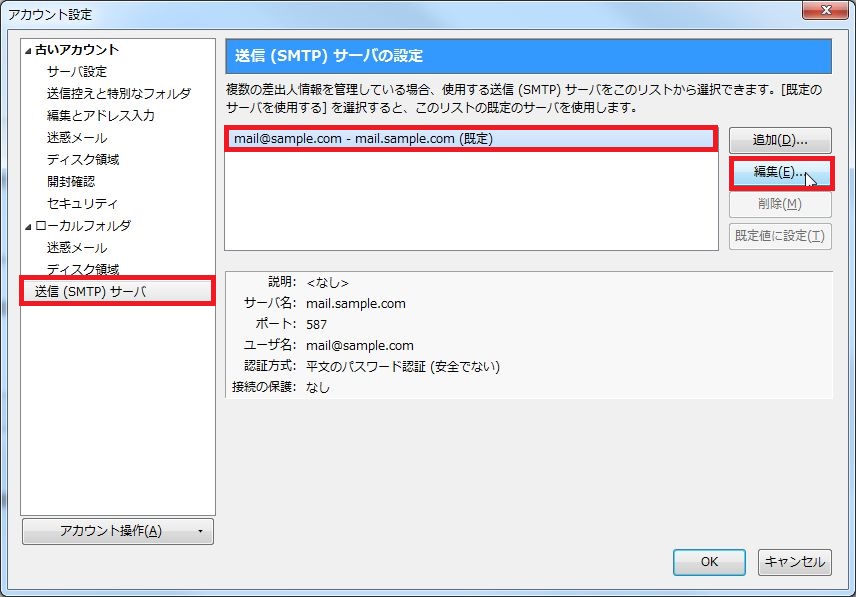
下記に沿って送信サーバの情報を変更し[OK]をクリックします。
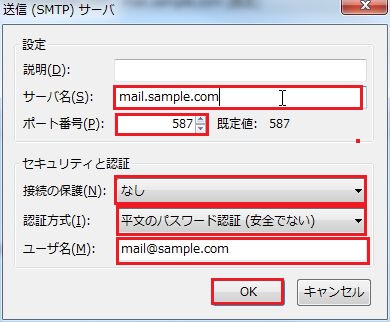
| [サーバー名] | ご契約情報記載の[SMTPサーバ(メール送信サーバ)]に変更します。 |
| [ポート番号] | [587]に変更。 |
| [接続の保護] | [なし]に変更。 |
| [認証方式] | [平文のパスワード認証]に変更します。 |
| [ユーザー名] | ご契約情報記載の[ユーザー名]に変更します。 |
上記手順完了後[OK]をクリックした後[Thunderbird]を再起動して設定変更完了となります。